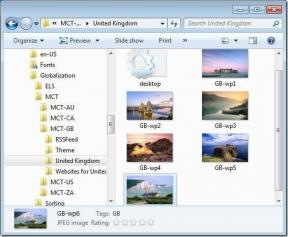6 parasta tapaa korjata JPG-tiedostoja ei voi avata Windows 10:ssä ja Windows 11:ssä
Sekalaista / / November 29, 2021
Windows 11 on lähtenyt vauhdilla käyntiin. Uuden Käynnistä-valikon, widgetien, Android-sovellustuen ja yleisen käyttöliittymän uudelleensuunnittelun ansiosta Windows 11 tarjoaa paljon. Jotkut Windows 10:n ongelmista kuitenkin jatkuvat. Joskus käyttäjät eivät voi avata JPG-tiedostoja Windows 11:ssä. Näin voit korjata ongelman ja avata JPG-tiedostoja Windows 10:ssä tai Windows 11:ssä.

Jos kaapattu JPG-tiedosto on suuri tai jos tietokoneesi oletuskuvat-sovelluksessa on ongelmia, et voi avata JPG-tiedostoa. Keskustellaan kaikista skenaarioista ja korjataan ongelma.
Myös opastekniikassa
1. Pienennä tiedostokokoa
Nykyaikaisissa älypuhelimissa, joissa on 108 megapikselin pääkamera, on melko helppoa ottaa kuvia yli 20 megatavua. Sinun on pienennettävä tiedostokokoa ja tallennettava se toisena kuvana tietokoneellesi. Voit käyttää mitä tahansa suosittuja kuvankäsittelyohjelmia tietokoneellasi ja pienentää tiedostokokoa.
Jos sinulla ei ole sellaista tietokoneellasi, voit pienentää tiedostokokoa verkkosovellusten avulla. Sivustot, kuten Reduce File Size, auttavat pienentämään JPG-tiedoston kokoa.
Muuta kuvan kokoa
2. Aseta valokuvat JPG-tiedostojen oletuskatseluohjelmaksi
Windowsin avulla voit pitää eri sovellukset oletusarvoisina tiedostotyypin mukaan. Esimerkiksi Paint avaa .HIF-tiedostoja, Affinity Photos avaa .DNG-tiedostoja ja Photos-sovellus avaa .JPG-tiedostoja oletuksena. Sinun on mentävä asetuksiin ja tehtävä tarvittavat muutokset.
Vaihe 1: Avaa Asetukset-sovellus Windowsissa (käytä Windows + I -näppäimiä).
Vaihe 2: Siirry Sovellukset-valikkoon.
Vaihe 3: Valitse Oletussovellukset.

Vaihe 4: Vieritä alas Valokuvat-kohtaan alareunassa.

Se avaa valikon, jossa on nykyiset oletussovellukset eri tiedostotyypeille. Vieritä alas kohtaan .jpg ja varmista, että Valokuvat on asetettu oletusohjelmistoksi JPG-tiedostojen avaamiseen tietokoneellasi.

3. Korjaa valokuvat -sovellus
Kuvat-oletussovellus ei voita luotettavuuden palkintoja. Jos sovellus ei toimi kunnolla, saatat kohdata JPG-tiedostot, jotka eivät avaudu Windows 10:ssä tai 11:ssä.
Älä huoli. Microsoft tarjoaa vaihtoehdon Korjaa Kuvat-sovellus vaikuttamatta tietoihin. Näin voit korjata Valokuvat-sovelluksen Windows 11:ssä.
Vaihe 1: Siirry Asetukset-sovellukseen Windows 11:ssä (käytä Windows + I -näppäimiä).
Vaihe 2: Siirry Sovellukset-valikkoon ja avaa Sovellukset ja ominaisuudet.

Vaihe 3: Vieritä alas kohtaan Microsoft Photos.
Vaihe 4: Napsauta kolmen pisteen valikkoa ja valitse Lisäasetukset.

Vaihe 5: Valitse seuraavasta valikosta Reset-valikosta Korjaa.

Windows korjaa Valokuvat-sovelluksen taustalla. Yritä avata JPG-tiedostot uudelleen, niin sinun pitäisi pystyä avaamaan JPG-tiedostot uudelleen.
Myös opastekniikassa
4. Reset Photos App
Jos JPG-tiedosto ei vieläkään avaudu Windows-koneellasi, sinun on nollattava Valokuvat-sovellus tietokoneellasi. Tämä on kriittinen vaihe, koska Windows poistaa kaikki Valokuvat-sovelluksen tiedot. Sinun on integroitava OneDrive uudelleen kuvien synkronointia varten.
Vaihe 1: Siirry tietokoneen Windows-asetukset-sovellukseen.
Vaihe 2: Avaa Sovellukset ja ominaisuudet Sovellukset-valikosta.

Vaihe 3: Vieritä alas Kuvat-sovellukseen ja valitse Lisäasetukset.

Vaihe 4: Etsi seuraavasta valikosta Palauta ja nollaa Kuvat-sovellus.

Mene nyt eteenpäin ja yritä avata JPG-tiedostoja tietokoneellasi.
5. Päivitä Photos App
Oletuskuvat-sovellus ei ole sidottu Windowsiin. Voit päivittää Kuvat-sovelluksen Microsoft Storesta Windows 10- tai Windows 11 -käyttöjärjestelmässä.
Microsoft julkaisi äskettäin upouuden Photos-sovelluksen Windows 11:lle. Jos käytät vanhentunutta Kuvien versiota, saatat kohdata ongelmia JPG-tiedostojen avaamisessa.

Avaa Microsoft Store tietokoneellasi ja päivitä Microsoft Photos -sovellus uusimpaan versioon.
6. Käytä kolmannen osapuolen valokuvien katselusovelluksia
Jos et edelleenkään voi tarkastella JPG-tiedostoja Windowsissa, sinun on asennettava kolmannen osapuolen kuvankatselusovellukset Windowsiin. Tarkista suosituksemme Seitsemän parasta valokuvien katselusovellusta Windows 10:lle tai Windows 11:lle.
Myös opastekniikassa
Avaa JPG-tiedostot Windows 10:ssä tai Windows 11:ssä
On melko helppoa korjata JPG-tiedostoja, jotka eivät avaudu Windowsissa. Yllä olevien vaiheiden pitäisi auttaa sinua vianmäärityksessä. Pystyitkö avaamaan JPG-tiedostoja Windowsissa? Mikä temppu toimi sinulle? Jaa havaintosi alla olevissa kommenteissa.